GeForce Now ha estado en beta durante mucho tiempo. De hecho, es prácticamente un veterano canoso de los servicios de juegos basados en la nube, mientras que Stadia es el nuevo chico de cara fresca (pero infinitamente rico).
Sin embargo, recientemente GeForce Now salió de la versión beta con un precio muy razonable y la posibilidad de jugar una gran selección de juegos que posee en Steam, Epic Store y Origin, entre otros..
Es crucial saber que no te deja jugar ninguna Sin embargo, el juego es particularmente notable a la luz de cómo las principales editoriales como Rockstar, Konami y ahora Activision Blizzard han retirado sus juegos del servicio últimamente..
Pero después de hurgar en GeForce Now para ver si hay más en la plataforma de lo que parece, descubrimos algunas cosas interesantes.
En primer lugar, descubrimos que Steam Family Sharing funciona sin ningún problema, lo que es genial, ya que significa que puedes jugar juegos compatibles que pertenecen a tus amigos (siempre que no estén jugando un juego de Steam al mismo tiempo).
Además, GeForce Now puede técnicamente juegan juegos no compatibles, y también funcionan perfectamente bien, pero solo en Origin y con algunas otras advertencias.
Sin embargo, es una peculiaridad notable, y se remonta a los días beta cuando GeForce Now permitió a los usuarios jugar juegos no compatibles. Por lo menos, es una prueba de concepto que muestra que GeForce Now es más robusto de lo que parece.
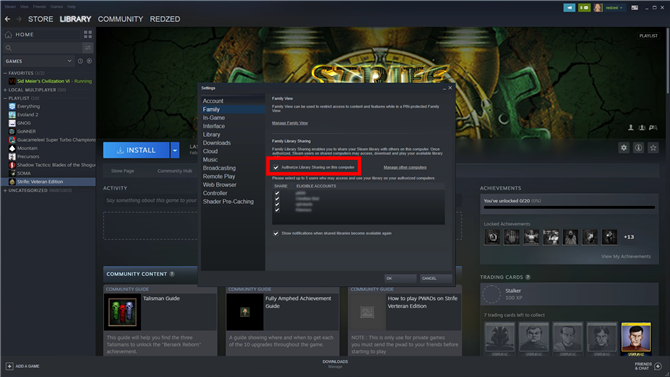
(Crédito de la imagen: futuro)
Cómo acceder a Steam Family Sharing en GeForce Now
Contra intuitivamente, no habilita Steam Family Sharing a través de Steam en GeForce Now. Si bien puede acceder a la interfaz de usuario de Steam en GeForce Now, cada persona que inicia sesión en Steam a través de la misma cuenta GeForce Now esencialmente obtiene su propia máquina virtual. Dado que Steam Family Sharing requiere que el usuario que inicie sesión en la PC del usuario, esto hace que Family Sharing dentro de GeForce Now sea inútil.
Para habilitar Steam Family Sharing en GeForce Now, configúrelo como lo haría normalmente, haciendo que el usuario que inicie sesión en Steam en su PC real y lo autorice. La GeForce Now VM está vinculada a su PC, por lo que si la autoriza en su PC real, se transferirá a GeForce Now. Inteligente.
Para configurar el uso compartido de la familia en su PC, simplemente inicie sesión con la cuenta de Steam cuyos juegos desea compartir, luego haga clic en Steam en la esquina superior izquierda> Familia y marque la casilla ‘Autorizar el uso compartido de la biblioteca en esta computadora’. Asegúrese de que su nombre de cuenta también esté marcado en la columna ‘Cuentas elegibles’.
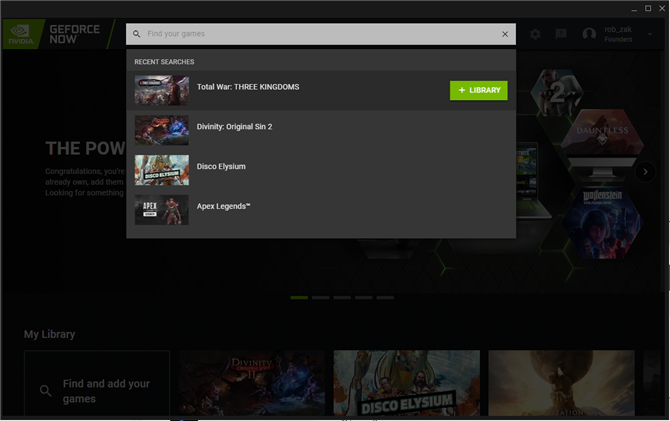
(Crédito de la imagen: futuro)
Cierre sesión en esa cuenta, luego vuelva a iniciar sesión en la cuenta en la que desea jugar los juegos. A continuación, ejecute GeForce Now y use el cuadro de búsqueda para agregar el juego que desea jugar desde la biblioteca de su amigo. Haga clic en el botón Jugar, y el juego debería comenzar a través de su cuenta de Steam en GeForce Now.
Algunas veces intentamos ejecutar juegos de Steam en GeForce Now, nos llevaron a la página de la tienda del juego en lugar de abrirlo. Si esto sucede, simplemente vaya a su biblioteca de Steam, busque su juego e instálelo (debe ser instantáneo ya que los archivos del juego se almacenan en caché en el servidor GeForce Now).
Con toda tu biblioteca de Steam presentada frente a ti, probablemente estés tentado a ver si descargar un juego diferente funciona. No te molestes. Steam te impedirá hacerlo.

(Crédito de la imagen: EA)
Cómo ejecutar juegos de origen no compatibles en GeForce Now
De forma predeterminada, iniciar un juego desde GeForce Now no le da acceso a la pantalla desde la que puede administrar su cuenta de Steam, Epic u Origin. Cuando haces clic en un juego a través de GeForce Now, se inicia directamente en el juego (después de iniciar sesión en la cuenta para cualquier plataforma en la que se encuentre).
Pero en Origin, es fácil evitar esto, acceder a su biblioteca de juegos y, por ahora, al menos jugar a sus juegos de Origin. Sin embargo, hay algunas advertencias:
- No puedes instalar juegos de más de 35 GB de tamaño
- No puedes tener Apex Legends en tu biblioteca
- Los juegos instalados se eliminan cada vez que inicia sesión y sale de Origin (aunque las velocidades de descarga son muy rápidas y la nube guarda una copia de seguridad de sus datos)
Con esto en mente, aquí te explicamos cómo instalar y jugar juegos de Origin no compatibles en GeForce Now.
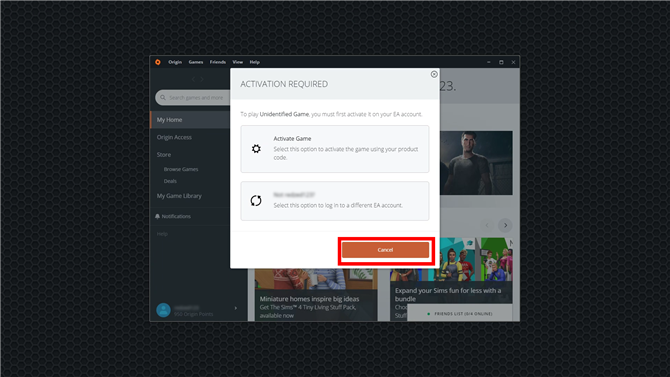
(Crédito de la imagen: futuro)
Abra Apex Legends a través de GeForce Now, luego, cuando tenga la opción de ‘Activar juego’, simplemente haga clic en Cancelar. Eso es. Ahora puede navegar por su biblioteca de Origin, descargar juegos de menos de 35 GB y jugarlos.
Lo interesante es que todos los juegos que probamos: Dead Space 2, A Way Out, Dragon Age 2, funcionan perfectamente bien, lo que demuestra que un juego no necesita ser ‘compatible’ para funcionar.
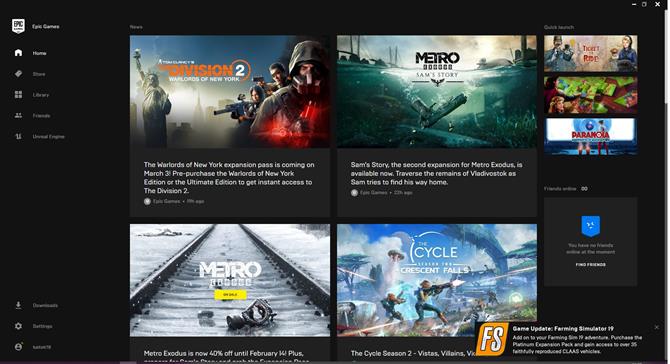
(Crédito de la imagen: futuro)
¿Qué pasa con Epic Games Store, GOG.com y otros??
Puedes jugar Fortnite a través de GeForce Now, que se lanza a través de Epic Games Store. Una vez más, técnicamente puedes acceder a la biblioteca de Epic Games Store, pero no te entusiasmes por jugar todos esos juegos gratuitos que elegiste en Epic durante el año pasado.
Al igual que con Steam, Epic te impide jugar cualquier juego que no sea el que cargas en GeForce Now.
En este punto, GeForce Now no admite ningún juego GOG, y no hay forma de acceder a su biblioteca GOG.
GeForce ahora volverá a habilitar juegos no compatibles?
Durante la versión beta, GeForce Now solía permitir a los jugadores ejecutar juegos no compatibles en Steam, con Nvidia eximiéndose de responsabilidad si no funcionaban correctamente (lo cual es bastante justo).
Esta característica se eliminó de la versión beta de GeForce Now en abril de 2019, citando la confiabilidad y la interfaz de usuario como “dos áreas que no siempre son óptimas con juegos no compatibles”.
Muchos jugadores afirmaron que los juegos no compatibles funcionaron bien durante la beta, y la comunidad no respondió muy bien a la noticia de que la función se estaba descartando. Nvidia no proporcionó más información sobre si esta característica volvería, pero hubo un atisbo de esperanza en la declaración original cuando el representante de NVvidia dijo que “todavía estamos trabajando en cómo manejaremos juegos no compatibles”.
GeForce Now ha tenido un comienzo un poco difícil, ya que los editores están sacando del servicio grandes, posiblemente ‘empujando plataformas’, sin previo aviso. Estos juegos incluyen Grand Theft Auto V, Metal Gear Solid V, Sekiro y ahora el catálogo de Activision-Blizzard, que incluye Call of Duty: Modern Warfare y Overwatch.
Los editores tienen el poder aquí, y ya los vemos ejercerlo de una manera que no tiene en cuenta a los usuarios de GeForce Now. El regreso de juegos no compatibles podría ser el golpe en el brazo que necesita el servicio, pero puede haber razones más importantes que solo técnicas por las que aún no ha sucedido..
Dado el silencio de Nvidia sobre el tema, tal vez sea mejor no contener la respiración. Sigue siendo un gran servicio, particularmente porque te permite jugar tus juegos existentes sin llevarte a un ecosistema completamente separado como Google Stadia.
Sin embargo, si estás listo para jugar ninguna juego que ya posee a través de la nube, entonces es posible que desee considerar Sombra (que recientemente obtuvo un nuevo plan de precios más barato) o Espacio de papel.
- Estos son los mejores juegos de PC de 2020
